迅捷CAD看图软件怎么画三角形?迅捷CAD看图软件画三角形的方法
更新日期:2023-09-23 23:11:28
来源:系统之家
手机扫码继续观看

迅捷CAD看图软件是一款功能强大的CAD看图软件,不仅仅可以看图还可以简单的绘图,那你知道在迅捷CAD看图软件怎么画三角形的吗?接下来我们一起往下看看迅捷CAD看图软件画三角形的方法吧。
方法步骤
1、首先新建一个空白的CAD图纸;
2、执行“画线”命令;

3、拖动鼠标选中线的起点和终点,拖动鼠标的同时可以看到线的长度,用户可以根据显示的长度画指定的线;
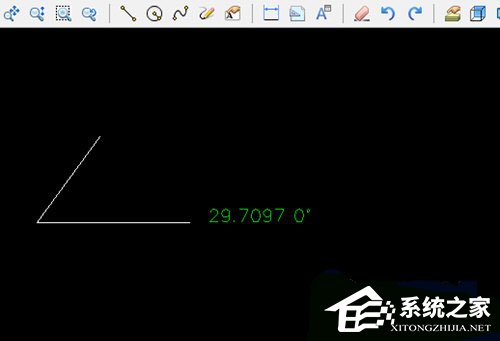
4、画好第一条线后,然后画三角形的第二个边和第三个边,画完三角形后,单击鼠标右键就可以得到一个闭合的三角形啦;
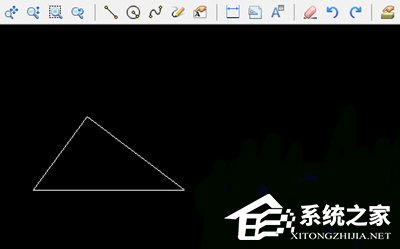
5、最后还可以测量面积哦,执行“测量面积”命令,依次选择三角形的每个角,按回车键,就可以得到三角形的面积了。
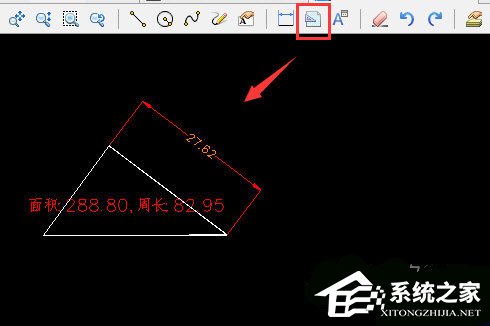
以上就是迅捷CAD看图软件怎么画三角形的全部内容,按照以上的方法操作,你就能轻松的掌握迅捷CAD看图软件画三角形的方法啦。
该文章是否有帮助到您?
常见问题
- monterey12.1正式版无法检测更新详情0次
- zui13更新计划详细介绍0次
- 优麒麟u盘安装详细教程0次
- 优麒麟和银河麒麟区别详细介绍0次
- monterey屏幕镜像使用教程0次
- monterey关闭sip教程0次
- 优麒麟操作系统详细评测0次
- monterey支持多设备互动吗详情0次
- 优麒麟中文设置教程0次
- monterey和bigsur区别详细介绍0次
系统下载排行
周
月
其他人正在下载
更多
安卓下载
更多
手机上观看
![]() 扫码手机上观看
扫码手机上观看
下一个:
U盘重装视频












